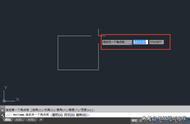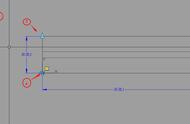如何使用CAD快捷特性面板?才能帮助我们更快捷绘图呢?
(喜欢看视频教程的朋友,文章末尾有视频链接)
平时我们要查看或编辑图形的特性时,都是按CTRL 1打开特性面板,
在特性面板里面进行查看和修改图形的特性。
特性面板它包含了图形的所有特性,比如常规的颜色、图层、线型,以及打印样式、还有三维效果、几何图形的坐标等。很多特性我们也不需要使用,而且特性面板大,占用了我们绘图空间。

特性面板大且用绘图空间
如果有一个简化版的特性面板就好了,为了满足这个要求,从CAD2010版开始,就有了快捷特性的面板,当我们选择图形时,就会在光标附近弹出快捷特性面板,它占用空间小,当取消选择图形的时候,就会自动消失,这样就给我们带来了方便。

快捷特性的面板占用空间小,使用方便
那么快捷特性面板显示的内容,我们可不可以修改呢?
比如,我们选择这个圆,快捷特性里面显示了圆的很多特性,如果不想要显示这个直径,可不可以呢?
可以的,我们可以输入CUI,空格,打开自定义用户界面,在左上的选框里面的菜单下,选择快捷特性,我们在中间这一列找到圆,右边特性里面有勾选的,就是快捷特性里面显示出来的特性,我们不想要显示直径就把这个前面的√去选。然后点击确定关闭自定义界面。

在自定义用户界面里可以修改快捷特性面板显示的内容
然后选择圆,可以看到这个直径就没有显示了。

直径就没有显示了
所以针对不同的图形,显示样式是不同的,一般情况我们默认就可以了。
那么对于这个快捷特性,有些是没有开启,或者有些人不喜欢,想要把它关闭,在哪里关闭呢?这里教大家三种方法:
第一种方法:
就是输入OS,空格,弹出草图设置界面,点这个快捷特性,这个选择时显示快捷特性选项板,前面勾选了就是开启,不勾选就是关闭。

草图设置里开启或关闭快捷特性选项板
在这个快捷特性设置里,还可以选择 针对所有对象显示还是针对特定对象显示,也可以指定选项板的位置,以及需不需要自动收拢等, 都可以根据自己实际需要来设置。
第二种方法:
就是输入这个快捷键Ctrl Shift P,然后回车确定,就可以开启和关闭快捷特性的。
第三种方法:
在绘图区下方状态栏里面,点这个快捷特性图标,有颜色显示表示开启,鼠标点一下变白色表示关闭。
了解了快捷特性面板之后,我们就可以很方便地操纵它。
(喜欢看视频教程的朋友,点此视频链接观看https://www.ixigua.com/6834883130843726339?id=6932808238060864014&logTag=24c64c2a26a38447b3af)
,